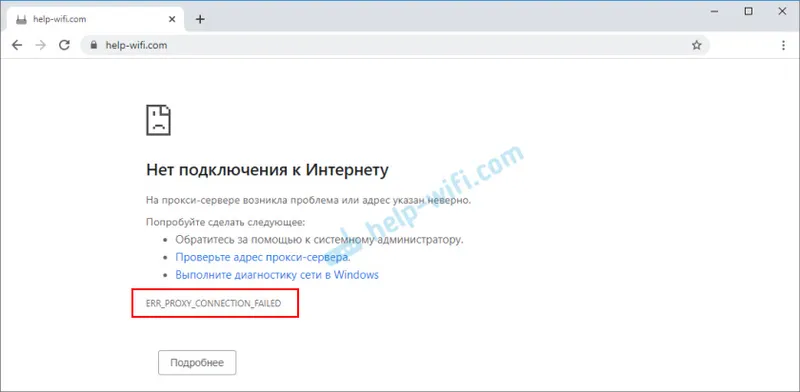Spreminjanje gesla za omrežje Wi-Fi je verjetno najbolj priljubljena nastavitev, ki si jo vsi prizadevajo narediti sami. No, morate priznati, neumno je poklicati čarovnika samo, da ga namesti ali spremeni geslo vašega brezžičnega omrežja. Zdaj vam bom podrobno povedal, kako nastaviti omrežno zaščito Wi-Fi na dva priljubljena usmerjevalnika: Tp-link TL-WR741ND in Tp-link TL-WR740N. To so res zelo priljubljeni usmerjevalniki, zato bodo navodila mnogim koristna.

Kar zadeva nastavitev gesla za brezžično omrežje, je to treba storiti že med prvo namestitvijo usmerjevalnika. Če še niste, sledite tem navodilom. No, ali običajno zamenjajo geslo, ko so ga uspešno pozabili, ali kadar obstajajo sumi, da se je več sosedov že povezalo na Wi-Fi? Če ste pozabili geslo, si ga lahko zapomnite v nastavitvah računalnika ali si oglejte geslo v nastavitvah usmerjevalnika Tp-Link.
Ali pojdite na nastavitve usmerjevalnika in si oglejte ključ ali namestite novega. To je zelo enostavno narediti.
Navodila za spremembo gesla na Tp-povezavi TL-WR740N
Te nastavitve je mogoče izvesti iz računalnika in iz mobilne naprave. Glavna stvar je, da morate biti povezani z usmerjevalnikom, v mojem primeru je to Tp-link TL-WR740N. Lahko se povežete prek omrežja Wi-Fi ali prek omrežnega kabla. Všečkaj to:
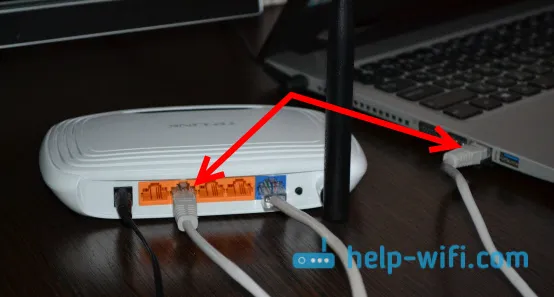
Po povezavi moramo iti v nastavitve. Odprite brskalnik in pojdite na http://tplinkwifi.net ali 192.168.0.1. Prikaže se zahteva za prijavo in geslo. Privzeto - administrator in administrator (ti podatki in naslov nadzorne plošče sta navedena na dnu usmerjevalnika). Če ste te podatke že spremenili, vnesite svoje. No, če ste jih pozabili, boste morali ponastaviti vse nastavitve in konfigurirati usmerjevalnik znova.
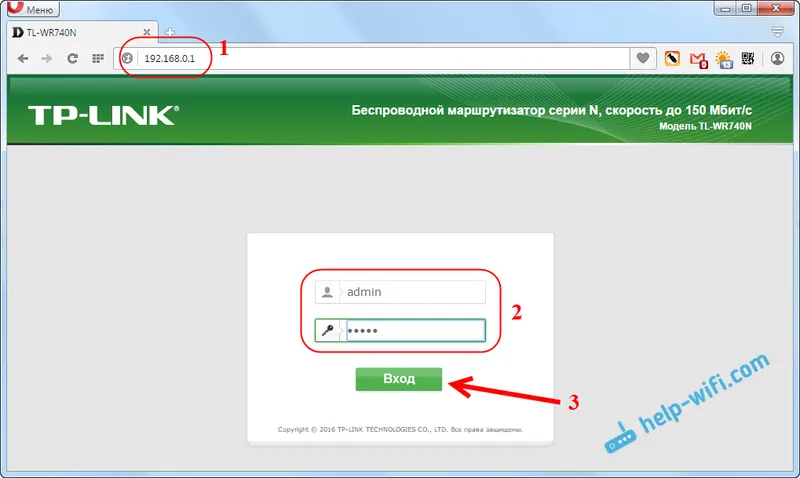
Nato pojdite na razdelek Brezžični način (Wireless) - Zaščita brezžičnega načina (Wireless Security). Če prvič nastavite geslo, potem zraven WPA / WPA2 - Personal (priporočljivo) postavite kljukico , nato v meniju Version izberite WPA2-PSK in v polje Wireless Password (Geslo za geslo) prihajamo in zapišemo geslo, ki bo uporabljen za povezavo z vašo Wi-Fi. Geslo mora biti vsaj 8 angleških črk in številk. Uporabite lahko samo številke, le v tem primeru geslo ne bo zelo zanesljivo.
Če ste se želeli zapomniti ali spremeniti geslo, si ga oglejte ali v polje Geslo za brezžično omrežje vnesite novo . Kliknite gumb Shrani .
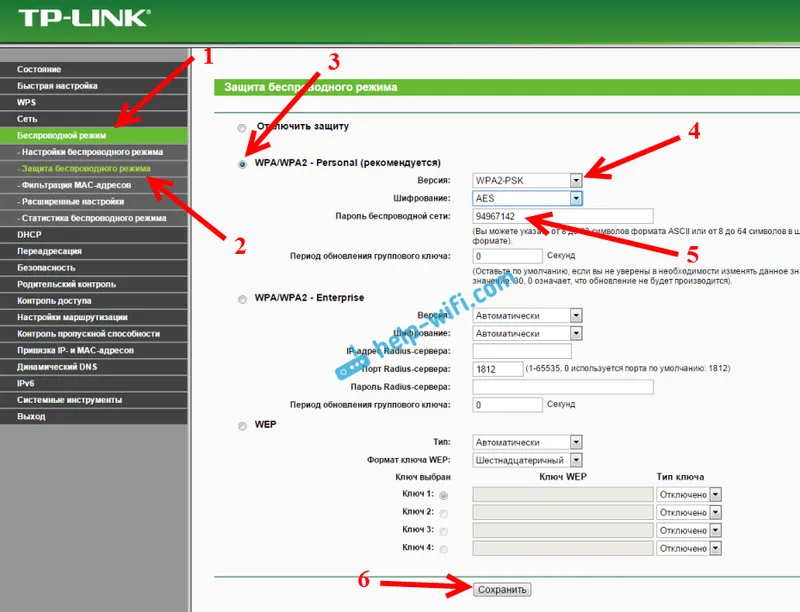
To je vse. Ne pozabite gesla, ki ste ga nastavili.
Če imate težave s povezavo po spremembi tipke Wi-Fi
Po spremembi gesla za brezžično omrežje, ko računalnik povežete s tem omrežjem, se prikaže napaka "Windows se ne more povezati z ..." ali "Omrežne nastavitve, shranjene v tem računalniku ...". V takih primerih morate v nastavitvah izbrisati omrežje Wi-Fi in ponovno vzpostaviti povezavo. Kako to storiti, sem napisal v tem članku. In če imate Windows 10, so navodila tukaj.